Wenn man ein iPad nutzt, das in einem Mobile-Device-Management (MDM)-Programm eingeschrieben ist, kann man möglicherweise einige Einschränkungen vorfinden, die die Funktionsfähigkeit des Geräts beeinträchtigen.
MDM ist ein Protokoll, das es Systemverwaltern ermöglicht, iOS-Geräte zu verwalten und zu steuern, indem sie Befehle von einem zentralen Server an alle iOS-Geräte im Netzwerk senden. Aber was ist, wenn man das iPad MDM dauerhaft entfernen möchte? In diesem Artikel werden Sie hierzu bestens unterstützt.
Hier wird man Schritt für Schritt durch den einfachen Prozess geführt, um das iPad MDM dauerhaft mit oder ohne Passwort zu entfernen. Bleiben Sie bei uns und erfahren Sie mehr.
Teil 1: Was ist MDM auf einem iPad?
MDM, oder Mobile Device Management, ist ein Protokoll, das IT-Verwalter verwenden, um iOS-Geräte wie iPads remot zu verwalten und zu steuern. Mit MDM können Verwalter eine Reihe von Aufgaben ausführen, darunter das Inspektieren von Geräten, das Hinzufügen oder Entfernen von Profilen und Apps, das Zurücksetzen von Passcodes und sogar das Löschen von Geräten. Es bietet eine Möglichkeit für Organisationen, iOS-Geräte zu kontrollieren, ohne dass Benutzerintervention erforderlich ist. MDM nutzt Konfigurationsprofile, um Geräteeinstellungen wie Wi-Fi, E-Mail und Passwörter zu verwalten. Diese Profile werden normalerweise über das Web, E-Mail oder Apple’s Konfigurationsprogramm installiert.
Teil 2: Gründe, warum man das iPad MDM entfernen muss
Das Entfernen des MDM von einem iPad kann in mehreren Situationen nützlich sein. Hier sind einige häufige Szenarien:
- Persönlicher Gebrauch: Wenn man ein iPad erworben hat, das zuvor von einer Organisation verwaltet wurde und man es jetzt für private Zwecke nutzen möchte, muss man das MDM-Profil entfernen.
- Geräteresale: Wenn man sein iPad verkaufen plant, ist es wichtig, das MDM-Profil zu entfernen, um sicherzustellen, dass der neue Besitzer das Gerät ohne Einschränkungen nutzen kann.
- Inkompatibilitäten: In einigen Fällen kann das MDM-Profil auf Ihrem iPad Kompatibilitätsprobleme mit bestimmten Apps oder Funktionen verursachen. Das Entfernen des MDM-Profils kann helfen, diese Probleme zu beheben.
- Datenschutzbedenken: Wenn man Bedenken hinsichtlich des Kontroll- und Überwachungsmaßes des MDM-Profils hat, kann das Entfernen des Profils helfen, seine Privatsphäre zu schützen.
Teil 3: Dinge, die man vor dem Entfernen des iPad MDM tun muss
Bevor man mit dem Entfernen des MDM von seinem iPad fortfährt, sollten man einige wichtige Schritte unternehmen, um einen reibungslosen Prozess zu gewährleisten:
1. Sichert Ihre Daten: Es ist wichtig, alle wichtigen Daten vor dem Entfernen des MDM-Profils von Ihrem iPad zu sichern. Dies wird sicherstellen, dass man keine wertvollen Informationen während des Prozesses verliert.
Die Verfahren zum Sichern von iPad-Daten finden Sie unten:
- Öffnet die App “Einstellungen” auf Ihrem iPhone und tippt auf die Namensleiste Ihres Apple-ID.
- Wählt “iCloud” aus.
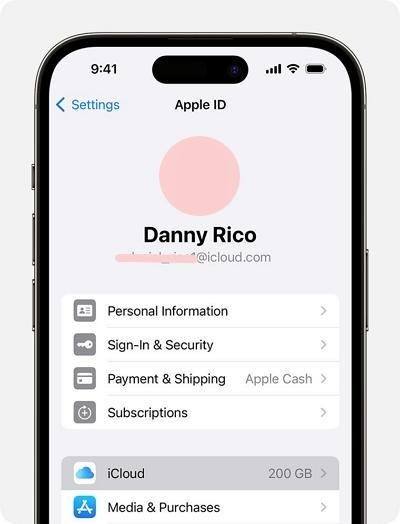
- Schaltet den Schalter neben “iPhone sichern” ein. Tippt dann auf “Jetzt sichern”, um den Sicherungsprozess zu starten.
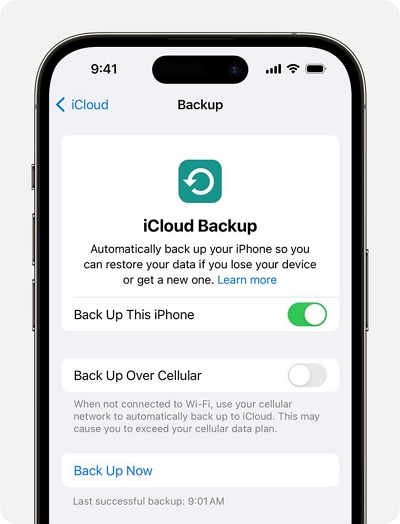
2. Kontaktieren Sie den Administrator: Wenn Ihr iPad von einer Organisation verwaltet wird, ist es ratsam, sich an den Administrator zu wenden und ihm von Ihrer Absicht zu informieren, das MDM-Profil zu entfernen. Er kann besondere Anweisungen oder Anforderungen haben, die man beachten muss.
3. Prüft auf Einschränkungen: Stellen Sie auch sicher, dass es keine Einschränkungen gibt, die das Entfernen verhindern könnten. Einige MDM-Profile haben spezifische Einstellungen, die das Entfernen ohne Genehmigung verhindern können.
4. Stellen Sie sicher, dass eine stabile Internetverbindung besteht: Eine stabile Internetverbindung ist für den Entfernungsprozess unerlässlich. Stellen Sie sicher, dass Ihr iPad vor dem Fortfahren mit einem zuverlässigen Netzwerk verbunden ist.
Teil 4: Wie man das iPad MDM dauerhaft ohne Passwort entfernt
Wenn man das Passwort für das MDM-Profil auf Ihrem iPad vergessen hat oder wenn man ein gebrauchtes Gerät mit installiertem MDM erworben hat, kann man denken, dass das Entfernen des MDM ohne Passwort unmöglich ist. Die gute Nachricht ist jedoch, dass es eine ultimative Lösung gibt, die hilft, das MDM von einem iPad dauerhaft ohne Passwort zu entfernen. Alles, was man braucht, ist der Passixer iPhone unlocker.
Der Passixer iPhone Unlocker ist ein leistungsstarkes Tool, das fünf verschiedene Arten von iPhone-Schließfehlern umgehen kann, einschließlich des MDM-Schließens. Es bietet eine einfache Möglichkeit, das MDM von einem iPad zu entfernen, ohne dass notwendigerweise technisches Wissen erforderlich ist.
Der Passixer iPhone Unlocker kann auch dazu verwendet werden, alle Arten von iPhone-Bildschirmschließungen (einschließlich Face ID, Touch ID, 4-stelligen Passcodes und 6-stelligen Passcodes), iCloud-Aktivierungsschlösser, Bildschirmzeit-Passcodes und iTunes-Sicherungsverschlüsselungen umzugehen. Dies geschieht ohne Apple-ID oder Passwort. Und es beeinträchtigt die Funktionsfähigkeit Ihres Telefons nicht während des Vorgangs.
Kernfunktionen
Schritte, um das MDM von einem iPad dauerhaft ohne Passwort mit dem Passixer iPhone Unlocker zu entfernen:
Schritt 1: Nachdem man die Installation der Passixer iPhone Unlocker-App abgeschlossen hat, startet man das Tool und wählt die Funktion “MDM entfernen” aus.

Schritt 2: Verbinden Sie jetzt Ihr iPhone/iPad mit dem Computer. Dann sollte man einen Bildschirm wie den unten gezeigten sehen. Es gibt zwei Optionen, aus denen man wählen kann.
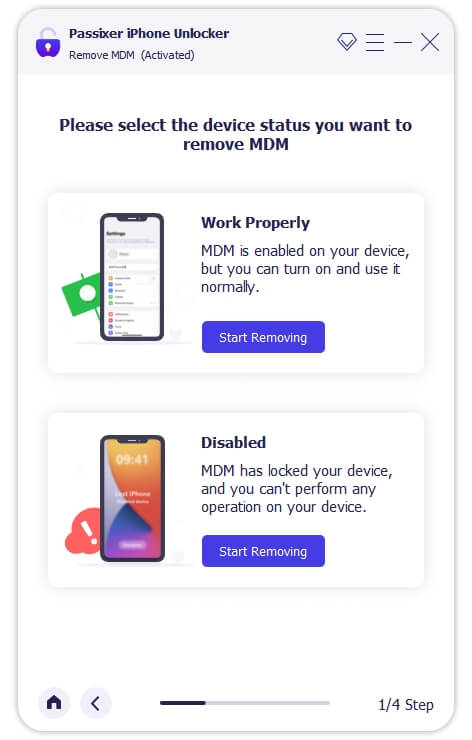
- Wenn Ihr iPhone/iPad mit der aktivierten MDM-Funktion normal funktioniert, muss man die erste Option wählen. Wenn dem nicht so ist, muss man die zweite Option auswählen.
Schritt 3: Wenn man den Button “Entfernen starten” klickt, beginnt der Passixer iPhone Unlocker, den MDM-Schutz von Ihrem iPhone/iPad zu entfernen. Dieser Prozess sollte nur wenige Minuten dauern, und man kann danach normal mit dem Gerät arbeiten.
Wenn man jedoch das iPhone/iPad nach dem Vorgang auf die Werkseinstellungen zurücksetzt, wird die MDM-Funktion erneut aktiviert, und man muss den Vorgang ab “Schritt 1” wiederholen. Schließlich kann man das iPad/iPhone frei von MDM-Kontrolle nutzen.
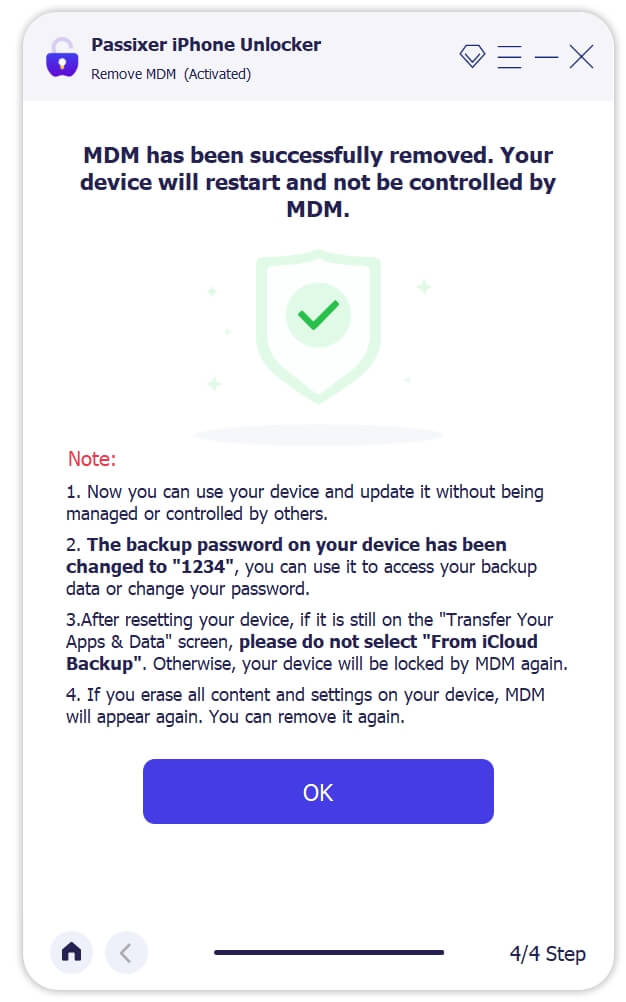
Teil 5: Wie man das iPad MDM mit Passwort über die Einstellungen entfernt
Wenn man das Passwort für das MDM-Profil auf Ihrem iPad kennt, kann man es direkt über die Einstellungen entfernen. Hier ist ein Schritt-für-Schritt-Leitfaden, wie man das MDM von einem iPad mit Passwort entfernt:
Schritt 1: Wechselt auf Ihrem iPad zur App “Einstellungen”.
Schritt 2: Scrollt nach unten und tippt auf “Allgemein”.
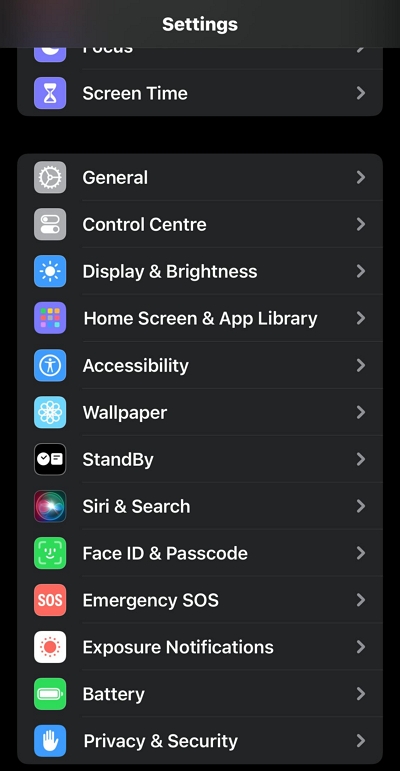
Schritt 3: Sucht die Option “Geräteverwaltung” oder “Profile & Geräteverwaltung” und tippt auf diese.
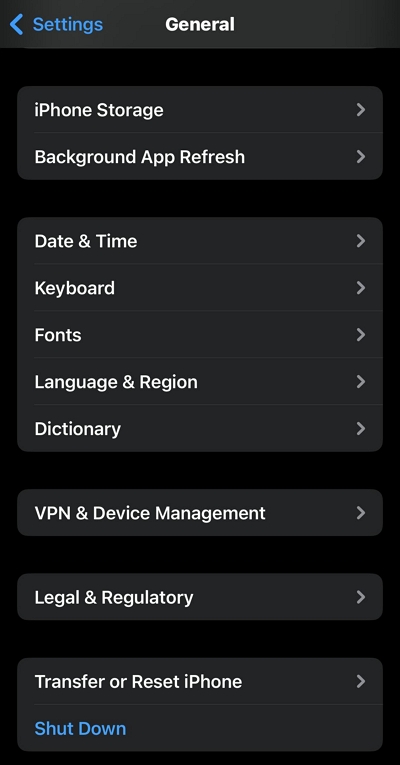
Schritt 4: Tippt auf das MDM-Profil, das man entfernen möchte.
Schritt 5: Tippt auf die Option “Verwaltung entfernen” oder “Profil löschen”. Es kann sein, dass man aufgefordert wird, das Passwort für das MDM-Profil einzugeben.
Schritt 6: Bestätigt das Entfernen des MDM-Profils, indem man den Anweisungen auf dem Bildschirm folgt.
Durch diese Schritte kann man das MDM-Profil von Ihrem iPad mit Passwort über die Einstellungen entfernen. Diese Methode ist unkompliziert und erfordert keine zusätzlichen Tools oder Software.
FAQs
Kann man das MDM vollständig von einem iPad entfernen?
Ja, es ist möglich, das MDM vollständig von einem iPad zu entfernen. Hierzu benötigt man jedoch leistungsstarkes Software wie den Passixer iPhone Unlocker.
Entfernt ein Werkseinstellungen-Reset das MDM?
Ein Werkseinstellungen-Reset auf Ihrem iPad entfernt das MDM nicht. Dies liegt daran, dass MDM normalerweise auf Geräteebene installiert ist, und durch das Zurücksetzen Ihres iPhones auf die Werkseinstellungen werden nur die Software-Daten Ihres iPad/iPhone gelöscht.
Fazit
Das Entfernen des MDM von Ihrem iPad ist unerlässlich, wenn man das Gerät für private Zwecke nutzen möchte oder wenn man Kompatibilitätsprobleme oder Datenschutzbedenken hat. In diesem umfassenden Leitfaden haben wir verschiedene Methoden untersucht, um das iPad MDM zu entfernen, darunter das Entfernen ohne Passwort mit dem Passixer iPhone Unlocker und das Entfernen mit Passwort über die Einstellungen. Denken Sie daran, Ihre Daten zu sichern und überlegen Sie, sich an den Administrator zu wenden, bevor Sie das MDM-Profil entfernen. Mit den in diesem Leitfaden gewonnenen Kenntnissen kann man die Kontrolle über Ihr iPad wiedergewinnen und seine volle Funktionsfähigkeit ohne Einschränkungen genießen.
